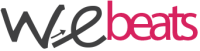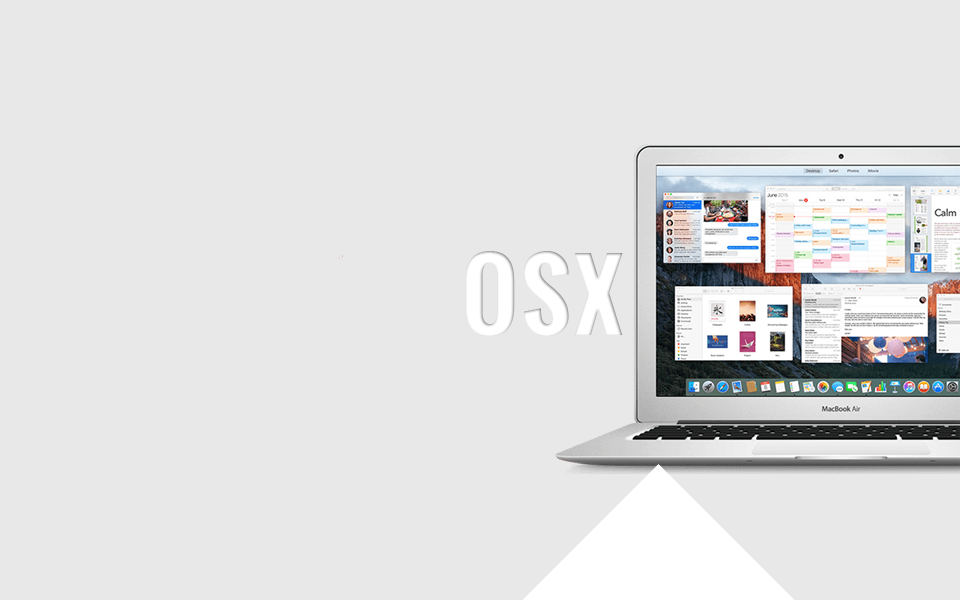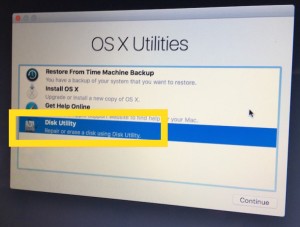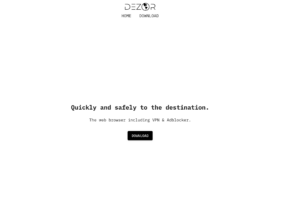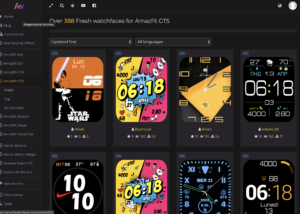Ecco una breve guida che spiega come formattare e ripristinare un Mac utilizzando la partizione di recovery o una pennetta USB di OSX
L’operazione che consente di formattare e ripristinare un Mac non è molto complessa. Infatti in caso di necessità, possiamo “riportare” a impostazioni di fabbrica, con la partizione di recupero che dalle ultime versioni di OSX apple sta creando, e sono accessibili semplicemente riavviando e tenendo premuto il tasto ALT. Questa operazione però ha un contro: è necessario scaricare ogni volta l’intero OS, e se non abbiamo linee veloci, scaricare circa 4/5GB non è una operazione che si conclude in breve tempo.
La soluzione alternativa è creare una pendrive bootabile – ad esempio di El Capitan, come spiegato in questo articolo – e dopo averla inserita effettuare il riavvio tenendo premuto sempre il tasto ALT selezionandola al momento della scelta della periferica di boot.
L’installazione è molto semplice, l’unica cosa da fare prima di iniziare ad installare l’OS è selezionare Utility disco dal menù in alto (o dal popup che esce appena parte l’installer) e re-inizializzare l’intero disco o la partizione scelta.
Vediamo brevemente come:
- Seleziona Utility disco dal menu di ripristino di OSX e premere su Continua
- Seleziona il disco o la partizione del disco su cui è installato OSX e spostati sotto la scheda Inizializza
- Imposta il file system Mac OS esteso (journaled) nel menu a tendina Formato e dai un click su Inizializza
- Chiudi l’interfaccia di Utility disco e clicca su Reinstalla OS X dal menu di ripristino di OSX
Non ci resta che seguire le indicazioni dell’installer di OSX!